¿Cómo arreglar Sticky Keys en Windows 10 si no funciona?
- Revisa tu mouse y teclado
- Utilice la ‘Función de facilidad de acceso’
- Activar y desactivar Teclas adhesivas
¿Quieres arreglar las teclas adhesivas en Windows 10 o Windows 8.1? Puede averiguar exactamente qué problemas tiene y cómo puede solucionarlos leyendo las siguientes líneas diseñadas específicamente para facilitarle la vida en Windows 8.1 o Windows 10.
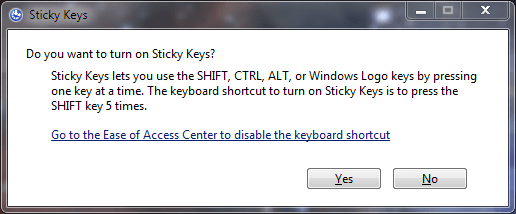
Las teclas adhesivas están diseñadas para que, si tiene problemas para presionar varios botones en el teclado o en el mouse, como «Windows» y «X» o cualquier otra combinación, pueda usar estas teclas adhesivas para presionar solo un botón y funcionará exactamente. la misma cosa. Lea el tutorial publicado a continuación y descubrirá cómo arreglar las teclas adhesivas y también deshabilitarlas si alguna vez lo desea.
Reparación de teclas pegajosas en Windows 10
1. Verifique su mouse y placa base
Lo primero que debe verificar es si el mouse o el teclado funcionan correctamente, lo que significa que:
- ¿Está conectado a su dispositivo con Windows 8 o Windows 10?
- ¿Tiene los controladores necesarios y compatibles con Windows 8.1 o Windows 10?
Nota: Si no tiene los controladores necesarios para que el mouse o el teclado funcionen en Windows 8 o Windows 10, debe ir al sitio web del fabricante y descargarlos.
2. Use la función ‘Facilidad de acceso’
Ahora que revisó todo lo anterior, veamos cómo puede activarlos correctamente en Windows 8 o Windows 10:
- Mantenga presionado el botón «Windows» y el botón «U».
- Ahora mueva el mouse hacia la esquina superior derecha de la pantalla.
- Después de que aparezca el menú, deberá hacer clic izquierdo en la función «Buscar» que tiene allí.
- En el cuadro «Buscar» escriba la siguiente línea «Facilidad de acceso».
- Una vez finalizada la búsqueda de la función «Facilidad de acceso», deberá hacer clic izquierdo o tocar el botón «Configuración».
- Ahora haga clic con el botón izquierdo o toque «Centro de facilidad de acceso».
- A partir de ahí, solo deberá seguir las instrucciones en pantalla para activar sus teclas adhesivas.
3. Desactive y active las teclas Sticky
Esta solución es una simple manipulación. Es una especie de ‘reinicio’ que debe hacer antes de profundizar con acciones más complicadas. En este punto, también puede tener algunos problemas. Ya hemos escrito una guía que resuelve el mensaje emergente «¿Desea activar Sticky Keys?». Este no es un problema crítico, pero es bastante molesto. Para los usuarios que no pueden desactivar Sticky Keys, aquí hay una guía paso a paso que les ayudará a reiniciar esta función.
Ahora tienes una forma de arreglar y activar tus teclas adhesivas en Windows 8 o Windows 10. Además, no dudes en escribirnos a continuación para cualquier pregunta adicional sobre este tema y te ayudaremos en el menor tiempo posible.
LEA TAMBIÉN: Windows 8.1/Windows 10 tarda mucho en hibernar/apagarse después de conectar la tarjeta SD






